
មជ្ឍមណ្ឌលអ៊ីនធឺណេតដែលមាន zymel keenetic giga ii គឺជាឧបករណ៍ពហុមុខងារដែលអ្នកអាចបង្កើតបណ្តាញផ្ទះឬបណ្តាញការិយាល័យដោយប្រើអ៊ីនធឺណិតនិងការចូលប្រើវ៉ាយហ្វាយ។ បន្ថែមលើមុខងារមូលដ្ឋានវាមានមុខងារបន្ថែមមួយចំនួនទៀតដែលលើសពីរ៉ោតទ័រធម្មតាដែលធ្វើឱ្យឧបករណ៍នេះចាប់អារម្មណ៍សម្រាប់អ្នកប្រើប្រាស់ដែលទាមទារច្រើនបំផុត។ ដើម្បីអនុវត្តលទ្ធភាពទាំងនេះតាមដែលអាចធ្វើទៅបានរ៉ោតទ័រត្រូវតែមានលទ្ធភាពកំណត់រចនាសម្ព័ន្ធត្រឹមត្រូវ។ នេះនឹងត្រូវបានពិភាក្សាបន្ថែមទៀត។
កំណត់ប៉ារ៉ាម៉ែត្រមូលដ្ឋាននៃមជ្ឈមណ្ឌលអ៊ីនធឺណេត
មុនពេលចាប់ផ្តើមរៀបចំអ្នកត្រូវតែរៀបចំរ៉ោតទ័រទៅការដាក់បញ្ចូលដំបូង។ ការរៀបចំបែបនេះគឺជាស្តង់ដារសម្រាប់ឧបករណ៍ទាំងអស់នៃប្រភេទនេះ។ អ្នកត្រូវតែជ្រើសរើសទីតាំងដែលរ៉ោតទ័រដែលនឹងត្រូវបានដាក់ដោយពន្លាវាភ្ជាប់អង់តែនហើយភ្ជាប់ទៅកុំព្យូទ័រឬកុំព្យូទ័រយួរដៃហើយខ្សែពីអ្នកផ្តល់សេវាត្រូវបានភ្ជាប់ទៅនឹងឧបករណ៍ភ្ជាប់ Wan ។ ក្នុងករណីដែលប្រើការភ្ជាប់ទៅបណ្តាញ 3G ឬ 4G អ្នកត្រូវតែភ្ជាប់ម៉ូដឹមយូអេសប៊ីទៅនឹងឧបករណ៍ភ្ជាប់ដែលមានមួយ។ បន្ទាប់មកអ្នកអាចកំណត់រចនាសម្ព័ន្ធរ៉ោតទ័រ។ភ្ជាប់ទៅអ៊ីនធឺរណែតអ៊ីនធឺណេតហ្សេហ្សិនហ្សិនជីហ្គាហ្គា
ដើម្បីភ្ជាប់ទៅអ៊ីនធឺណិតចំណុចប្រទាក់មិនមានល្បិចពិសេសដែលត្រូវការទេ។ គ្រាន់តែ:
- ដំណើរការកម្មវិធីរុករកហើយនៅក្នុងរបាអាស័យដ្ឋានរបស់លេខយោង ILAY 192.168.11
- បញ្ចូលឈ្មោះអ្នកប្រើនិងពាក្យសម្ងាត់របស់អ្នកគ្រប់គ្រងនិងពាក្យសម្ងាត់ 1234 នៅក្នុងបង្អួចផ្ទៀងផ្ទាត់ភាពត្រឹមត្រូវ។

បន្ទាប់ពីបញ្ចប់សកម្មភាពទាំងនេះការតភ្ជាប់ដំបូងនឹងបើក:
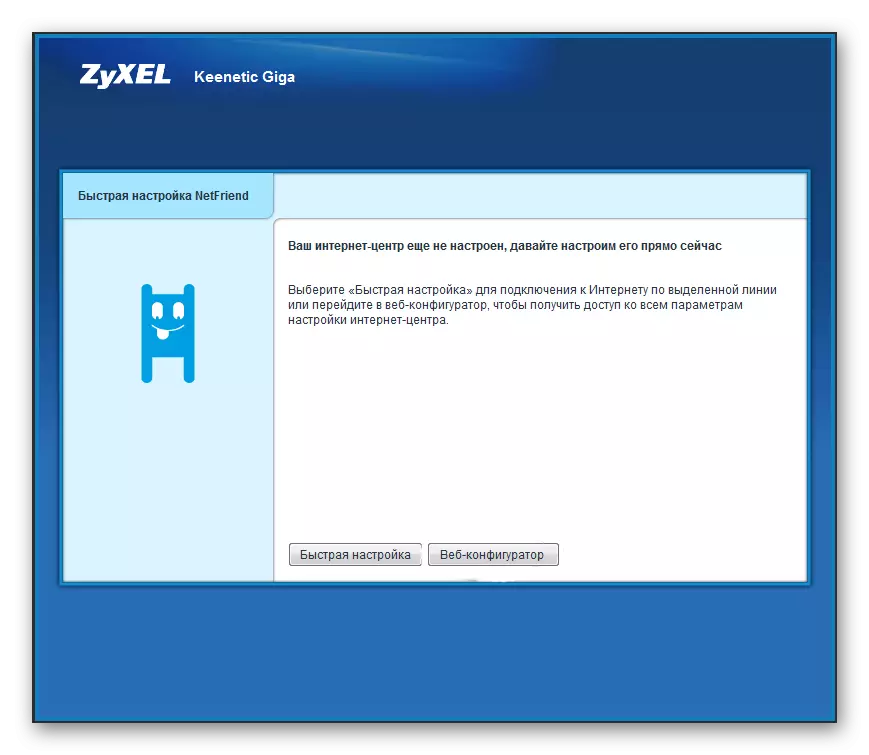
វគ្គសិក្សានៃការរៀបចំបន្ថែមទៀតគឺអាស្រ័យលើជម្រើសដែលបានផ្តល់ជូននៅក្នុងបង្អួចនេះអ្នកប្រើនឹងជ្រើសរើស។
NDMS - ប្រព័ន្ធប្រតិបត្តិការនៃមជ្ឈមណ្ឌលអ៊ីនធឺណេត
លក្ខណៈពិសេសមួយនៃផលិតផលនៃជួរគំរូនៃគំរូគឺថាប្រតិបត្តិការរបស់ពួកគេត្រូវបានអនុវត្តក្រោមការគ្រប់គ្រងមិនគ្រាន់តែជាកម្មវិធីបង្កប់ប៉ុណ្ណោះទេថែមទាំងប្រព័ន្ធប្រតិបត្តិការចំនួនគត់ផងដែរ - អិនឌីអេស។ វាគឺជាវត្តមានរបស់វាហើយប្រែក្លាយឧបករណ៍ទាំងនេះពីរ៉ោត៍បាណន់ទៅជាមជ្ឈមណ្ឌលអ៊ីនធឺណេតពហុប្រព័ន្ធអ៊ីនធឺណិត។ ដូច្នេះវាមានសារៈសំខាន់ខ្លាំងណាស់ក្នុងការថែរក្សាកម្មវិធីផែទ័ររបស់អ្នកជានិច្ច។
ប្រព័ន្ធប្រតិបត្តិការ NDMS ត្រូវបានកសាងឡើងដោយយោងទៅតាមប្រភេទម៉ូឌុល។ វាមានសមាសធាតុដែលអាចបន្ថែមឬលុបតាមការសំរេចចិត្តរបស់អ្នកប្រើប្រាស់។ អ្នកអាចមើលឃើញបញ្ជីសមាសធាតុដែលបានតំឡើងនិងអាចចូលដំណើរការបាននៅក្នុងចំណុចប្រទាក់បណ្ដាញក្នុងផ្នែកប្រព័ន្ធនៅលើផ្ទាំង "សមាសធាតុ" (ឬនៅលើ "ថេបថេប" នោះកំណែ OS ប៉ះពាល់ដល់ទីតាំង) ។

តាមរយៈការត្រួតពិនិត្យសមាសធាតុដែលត្រូវការ (ឬដកសញ្ញាសម្គាល់) ហើយចុចលើប៊ូតុង "អនុវត្ត" អ្នកអាចដំឡើងឬលុបវាចោល។ ទោះយ៉ាងណាក៏ដោយវាចាំបាច់ក្នុងការធ្វើបែបនេះដោយប្រុងប្រយ័ត្នដើម្បីកុំយកសមាសធាតុដែលចាំបាច់សម្រាប់ដំណើរការធម្មតារបស់ឧបករណ៍។ សមាសធាតុបែបនេះច្រើនតែមានសញ្ញាសម្គាល់ "សំខាន់" ឬ "សំខាន់" ។
វត្តមាននៃប្រព័ន្ធប្រតិបត្តិការម៉ូឌុលធ្វើឱ្យឧបករណ៍គួរឱ្យចាប់អារម្មណ៍គឺអាចបត់បែនបានយ៉ាងខ្លាំង។ ដូច្នេះអាស្រ័យលើចំណង់ចំណូលចិត្តអ្នកប្រើប្រាស់ចំណុចប្រទាក់បណ្តាញរបស់រ៉ោតទ័រអាចមានផ្នែករងនិងថេបខុសគ្នាទាំងស្រុង (លើកលែងតែមូលដ្ឋានគ្រឹះ) ។ ដោយមិនបានបញ្ជាក់ចំណុចសំខាន់នេះសម្រាប់ខ្លួនខ្ញុំអ្នកអាចបន្តកំណត់រចនាសម្ព័ន្ធរ៉ោតទ័រដោយផ្ទាល់។
ការកំណត់រហ័ស
សម្រាប់អ្នកប្រើប្រាស់ទាំងនោះដែលមិនចង់កែសំរួល subtleties ការកំណត់រចនាសម្ព័ន្ធយ៉ាងស៊ីជម្រៅនោះ ZIFFEL Keenetic Giga II ផ្តល់នូវសមត្ថភាពក្នុងការកំណត់ប៉ារ៉ាម៉ែត្រមូលដ្ឋានរបស់ឧបករណ៍ទៅជាការចុចជាច្រើន។ ប៉ុន្តែក្នុងពេលជាមួយគ្នានេះវានៅតែចាំបាច់ដើម្បីពិនិត្យមើលកិច្ចសន្យាជាមួយអ្នកផ្តល់សេវានិងស្វែងរកព័ត៌មានលម្អិតចាំបាច់អំពីការភ្ជាប់របស់អ្នក។ ដើម្បីដំណើរការការលៃតម្រូវរ៉ោតទ័ររហ័សអ្នកត្រូវចុចលើប៊ូតុងសមស្របក្នុងផ្ទាំងកំណត់ការកំណត់ដែលលេចឡើងបន្ទាប់ពីការអនុញ្ញាតនៅក្នុងចំណុចប្រទាក់គេហទំព័ររបស់ឧបករណ៍។

បន្ទាប់នឹងកើតឡើងដូចខាងក្រោមៈ
- រ៉ោតទ័រត្រួតពិនិត្យវត្តមាននៃការតភ្ជាប់ជាមួយអ្នកផ្តល់សេវាហើយកំណត់ប្រភេទរបស់វាបន្ទាប់ពីនោះអ្នកប្រើនឹងត្រូវបានជម្រុញឱ្យបញ្ចូលទិន្នន័យសម្រាប់ការអនុញ្ញាត (ប្រសិនបើប្រភេទនៃការភ្ជាប់វាផ្តល់ជូន) ។
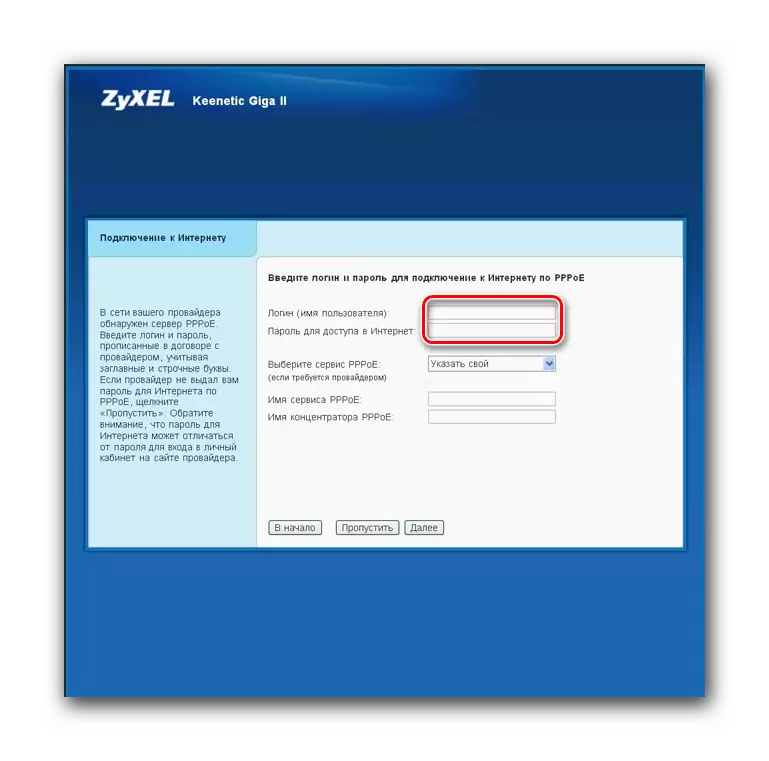
ការបញ្ចូលព័ត៌មានចាំបាច់អ្នកអាចប្តូរទៅជំហានបន្ទាប់ដោយចុចលើ "បន្ទាប់" ឬ "រំលង" ប្រសិនបើការតភ្ជាប់ត្រូវបានប្រើដោយមិនចាំបាច់បញ្ជូនឈ្មោះអ្នកប្រើនិងពាក្យសម្ងាត់។
- តាមរយៈការតំឡើងការកំណត់សម្រាប់ការអនុញ្ញាតរ៉ោតទ័រនឹងផ្តល់ជូនទាន់សម័យនូវសមាសធាតុនៃប្រព័ន្ធ។ នេះគឺជាជំហានសំខាន់មួយដើម្បីបដិសេធដែលវាមិនអាចទៅរួច។

- បន្ទាប់ពីចុចលើប៊ូតុង "ធ្វើបច្ចុប្បន្នភាព" អ្នកនឹងស្វែងរកការធ្វើបច្ចុប្បន្នភាពនិងការដំឡើងរបស់ពួកគេដោយស្វ័យប្រវត្តិ។

- ការចាប់ផ្តើមឡើងវិញរ៉ោតទ័រនឹងបង្ហាញបង្អួចចុងក្រោយដែលការកំណត់រចនាសម្ព័ន្ធបច្ចុប្បន្នរបស់ឧបករណ៍នឹងលេចឡើង។

ដូចដែលអ្នកអាចឃើញការកំណត់ឧបករណ៍ពិតជាកំពុងកើតឡើងយ៉ាងឆាប់រហ័ស។ ប្រសិនបើអ្នកប្រើត្រូវការមុខងារបន្ថែមទៀតនៃមជ្ឈមណ្ឌលអ៊ីនធឺណេតវាអាចបន្តវានៅក្នុងប៊ូតុងដោយដៃដោយចុចលើប៊ូតុង "ការកំណត់រចនាសម្ព័ន្ធបណ្ដាញ" ។
ការកំណត់ដោយដៃ
អ្នកគាំទ្រនៃការជីកនៅក្នុងប៉ារ៉ាម៉ែត្រនៃការភ្ជាប់អ៊ីនធឺណិតដោយឯករាជ្យមិនចាំបាច់ប្រើមុខងារនៃការកំណត់រហ័សរបស់រ៉ោតទ័រទេ។ អ្នកអាចចូលទៅក្នុងកម្មវិធីកំណត់រចនាសម្ព័ន្ធបណ្ដាញឧបករណ៍ភ្លាមៗដោយចុចលើប៊ូតុងសមស្របនៅក្នុងបង្អួចការកំណត់ដំបូង។
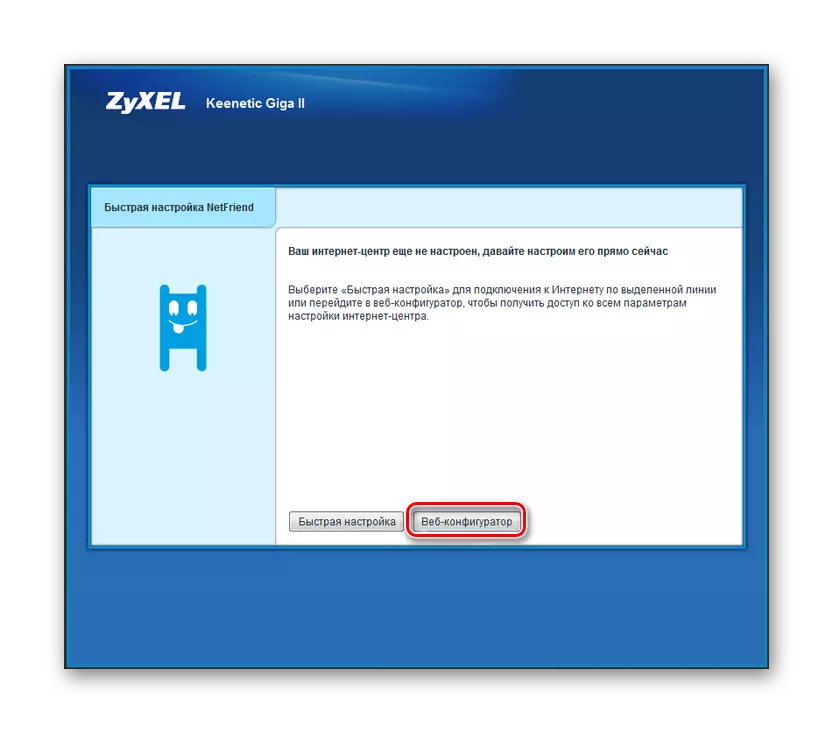
- ផ្លាស់ប្តូរពាក្យសម្ងាត់របស់អ្នកគ្រប់គ្រងដើម្បីភ្ជាប់ទៅនឹងការកំណត់រចនាសម្ព័ន្ធបណ្ដាញនៃមជ្ឈមណ្ឌលអ៊ីនធឺណិត។ វាមិនចាំបាច់ក្នុងការមិនអើពើនឹងការផ្តល់ជូននេះទេព្រោះថាសុវត្ថិភាពនៃការដំណើរការរបស់បណ្តាញរបស់អ្នកអាស្រ័យលើបញ្ហានេះ។

- នៅក្នុងបង្អួចម៉ូនីទ័រប្រព័ន្ធដែលបើកដំណើរការដើម្បីរៀបចំអ៊ិនធឺរណែតដោយចុចលើរូបតំណាងក្នុងទម្រង់ជាសកលនៅខាងក្រោមទំព័រ។

បន្ទាប់ពីនោះអ្នកអាចចាប់ផ្តើមបង្កើតចំណុចប្រទាក់សម្រាប់ភ្ជាប់អ៊ីនធឺណិត។ ដើម្បីធ្វើដូចនេះជ្រើសប្រភេទការតភ្ជាប់ដែលចង់បាន (យោងទៅតាមកិច្ចសន្យាជាមួយអ្នកផ្តល់សេវា) ហើយចុចលើប៊ូតុងបន្ថែមចំណុចប្រទាក់។

បន្ទាប់មកអ្នកត្រូវតំឡើងប៉ារ៉ាម៉ែត្រចាំបាច់សម្រាប់ភ្ជាប់អ៊ីនធឺណិត:
- ប្រសិនបើការតភ្ជាប់ត្រូវបានបង្កើតឡើងដោយ DHCP ដោយមិនប្រើការចូលនិងពាក្យសម្ងាត់ (ផ្ទាំង IPoE) - គ្រាន់តែបញ្ជាក់ថាតើច្រកណាមួយត្រូវបានភ្ជាប់ដោយខ្សែពីអ្នកផ្តល់សេវា។ លើសពីនេះទៀតវាគួរតែត្រូវបានកំណត់នៅក្នុងចំណុចដែលរាប់បញ្ចូលចំណុចប្រទាក់នេះនិងអនុញ្ញាតឱ្យអាសយដ្ឋាន IP របស់ DHCP ក៏ដូចជាបង្ហាញថានេះគឺជាការតភ្ជាប់ដោយផ្ទាល់ទៅអ៊ីនធឺណិត។
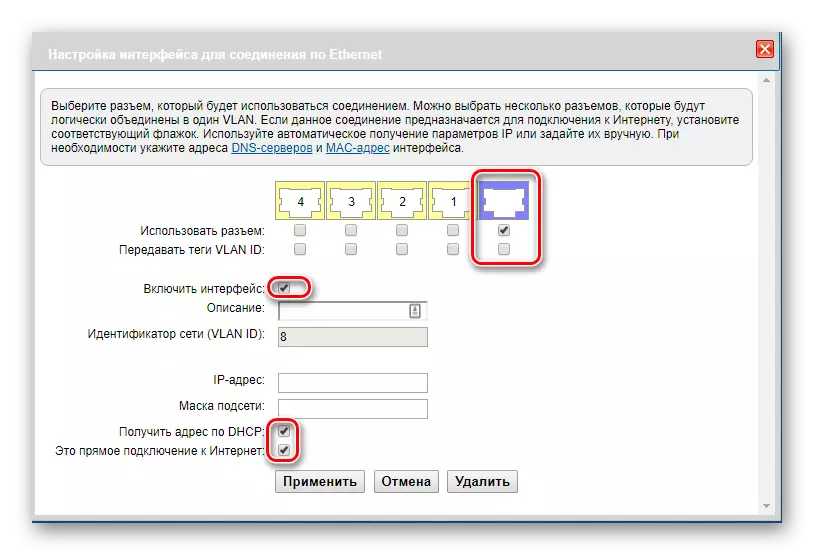
- ប្រសិនបើអ្នកផ្តល់សេវាប្រើការតភ្ជាប់ RPro ឧទាហរណ៍ Rostelecom ឬ Dom.ru - បញ្ជាក់ឈ្មោះអ្នកប្រើនិងពាក្យសម្ងាត់ជ្រើសចំណុចប្រទាក់ដែលការភ្ជាប់នឹងត្រូវបានត្រួតពិនិត្យហើយកំណត់សញ្ញារួមទាំងវាភ្ជាប់ទៅអ៊ីនធឺណិត។

- ក្នុងករណីដែលប្រើការតភ្ជាប់ L2TP ឬ PRTP បន្ថែមលើប៉ារ៉ាម៉ែត្រដែលបានបញ្ជាក់ខាងលើវាក៏ចាំបាច់ចាំបាច់ផងដែរក្នុងការធ្វើអាសយដ្ឋានរបស់ម៉ាស៊ីនមេ VPN ដែលប្រើដោយអ្នកផ្តល់សេវា។
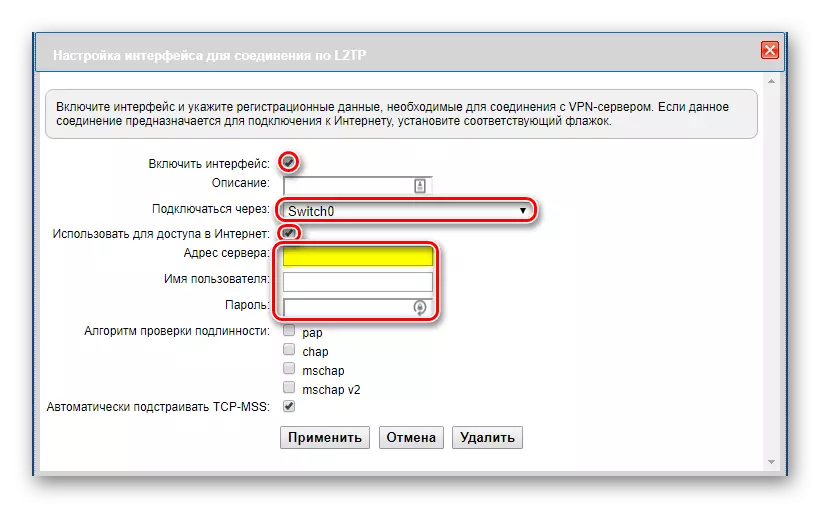
បន្ទាប់ពីធ្វើប៉ារ៉ាម៉ែត្រអ្នកត្រូវតែចុចលើប៊ូតុង "អនុវត្ត" រ៉ោតទ័រនឹងទទួលបានការកំណត់ថ្មីហើយអាចភ្ជាប់ទៅអ៊ីនធឺណិតបាន។ វាត្រូវបានផ្ដល់អនុសាសន៍ផងដែរក្នុងករណីទាំងអស់ដើម្បីបំពេញវាល "ការពិពណ៌នា" ដែលអ្នកត្រូវមានឈ្មោះថាសម្រាប់ចំណុចប្រទាក់នេះ។ កម្មវិធីបង្កប់របស់រ៉ោតទ័រអនុញ្ញាតឱ្យបង្កើតនិងប្រើការតភ្ជាប់ជាច្រើនហើយដូច្នេះអាចបែងចែកវាបានយ៉ាងងាយស្រួលរវាងខ្លួនពួកគេ។ រាល់ការភ្ជាប់ដែលបានបង្កើតទាំងអស់នឹងត្រូវបានបង្ហាញនៅក្នុងបញ្ជីនៅលើផ្ទាំងដែលត្រូវគ្នានៅក្នុងម៉ឺនុយការកំណត់អ៊ីនធឺណិត។
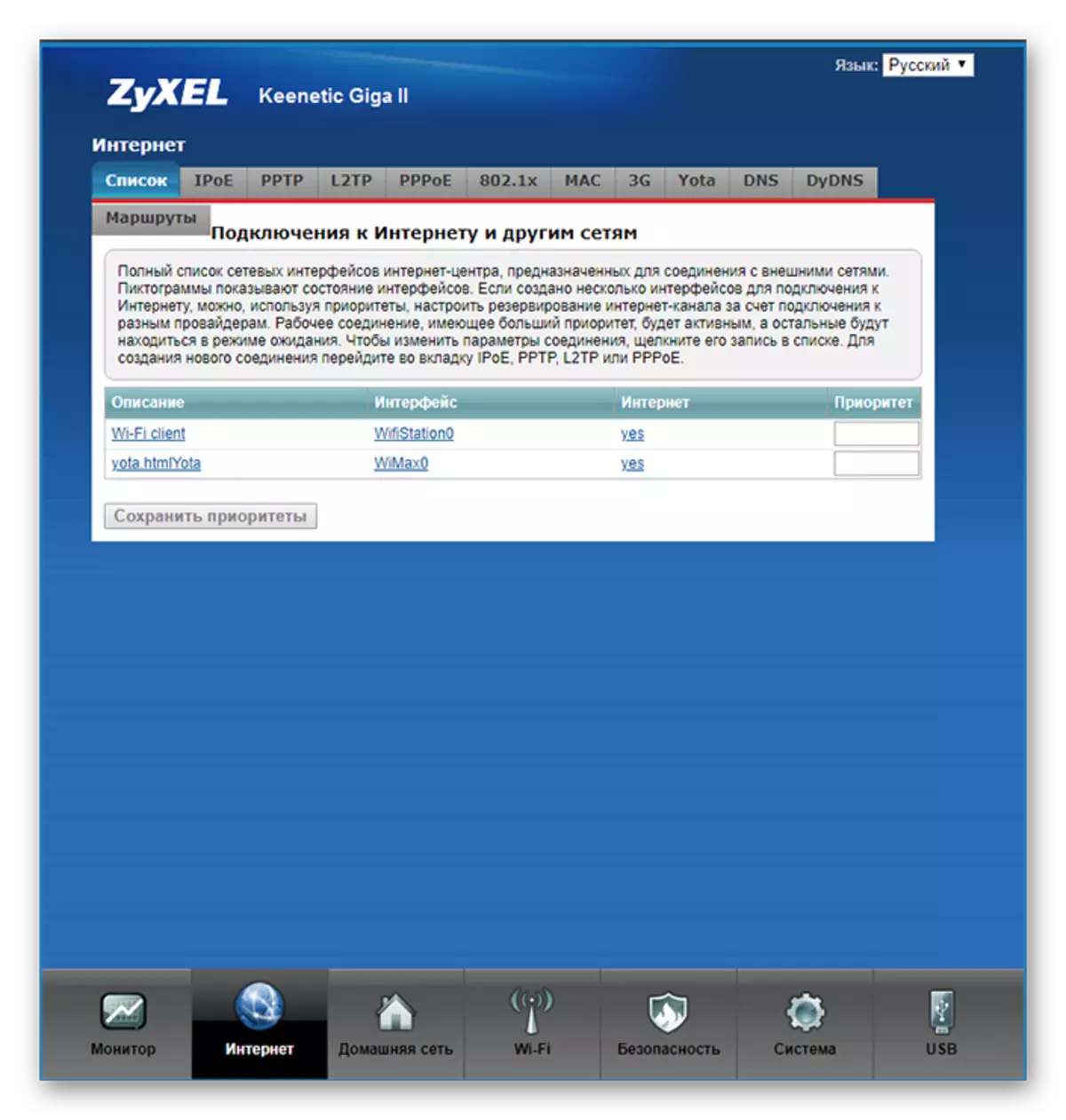
ពីម៉ឺនុយរងនេះបើចាំបាច់អ្នកអាចកែសម្រួលការកំណត់រចនាសម្ព័ន្ធនៃការភ្ជាប់ដែលបានបង្កើតបានយ៉ាងងាយស្រួល។
ការភ្ជាប់ទៅបណ្តាញ 3G / 4G
វត្តមាននៃច្រកយូអេសប៊ីធ្វើឱ្យវាអាចភ្ជាប់បានក្នុងការភ្ជាប់ហ្ស៊ីស៊ីកែរឃីហ្គីហ្គា 2 ដល់បណ្តាញ 3G / 4G ។ នេះគឺមានភាពងាយស្រួលជាពិសេសប្រសិនបើឧបករណ៍នេះត្រូវបានគេគ្រោងនឹងប្រើនៅជនបទឬនៅប្រទេសដែលមិនមានអ៊ីនធឺណិតមានខ្សែ។ ស្ថានភាពតែមួយគត់សម្រាប់ការបង្កើតការតភ្ជាប់បែបនេះគឺវត្តមានរបស់ក្រុមហ៊ុនទូរគមនាគមន៍ចល័តក៏ដូចជាសមាសធាតុចាំបាច់នៃ NDMS ចាំបាច់។ ការពិតដែលថានេះជាការពិតត្រូវបានបង្ហាញដោយផ្ទាំង "3G / 4G" ក្នុងផ្នែក "អ៊ិនធឺរណែត" នៃអ៊ីនធឺណេតរបស់រ៉ោតទ័រ។

ប្រសិនបើផ្ទាំងនេះបាត់ - សមាសធាតុចាំបាច់ត្រូវតែកំណត់រចនាសម្ព័ន្ធ។
ប្រព័ន្ធប្រតិបត្តិការ NDMS គាំទ្រម៉ូឌែលចំនួន 150 យូអេសប៊ីដូច្នេះមានបញ្ហាកម្រនឹងការភ្ជាប់របស់ពួកគេ។ គ្រាន់តែភ្ជាប់ម៉ូដឹមទៅរ៉ោតទ័រដូច្នេះការតភ្ជាប់ត្រូវបានបង្កើតឡើងចាប់តាំងពីប៉ារ៉ាម៉ែត្រសំខាន់របស់វាជាទូទៅត្រូវបានសរសេរចេញរួចហើយនៅក្នុងកម្មវិធីបង្កប់ម៉ូឌឹម។ បន្ទាប់ពីភ្ជាប់ម៉ូឌឹមវាគួរតែលេចឡើងក្នុងបញ្ជីចំណុចប្រទាក់នៅលើផ្ទាំង 3G / 4G និងក្នុងបញ្ជីទាំងមូលនៃការតភ្ជាប់នៅលើផ្ទាំងដំបូងនៃផ្នែកអ៊ីនធឺណិត។ បើចាំបាច់ប៉ារ៉ាម៉ែត្រការភ្ជាប់អាចត្រូវបានផ្លាស់ប្តូរដោយចុចលើឈ្មោះការតភ្ជាប់ហើយបំពេញក្នុងវាលដែលសមរម្យ។

ទោះជាយ៉ាងណាក៏ដោយការអនុវត្តបានបង្ហាញថាតម្រូវការសម្រាប់ការកំណត់រចនាសម្ព័ន្ធដោយដៃនៃការភ្ជាប់ទៅប្រតិបត្តិករចល័តកើតឡើងមិនទៀងទាត់។
ការតំឡើងការភ្ជាប់បម្រុងទុក
គុណសម្បត្តិមួយក្នុងចំណោមគុណសម្បត្តិរបស់ Zymel Keenetic Giga II គឺជាសមត្ថភាពក្នុងការប្រើការតភ្ជាប់អ៊ីធឺណិតជាច្រើនក្នុងពេលដំណាលគ្នាតាមរយៈចំណុចប្រទាក់ផ្សេងៗគ្នា។ ក្នុងពេលជាមួយគ្នានេះដែរការតភ្ជាប់មួយដើរតួជាអ្នកធំហើយអ្វីដែលនៅសល់គឺបម្រុងទុក។ លក្ខណៈពិសេសនេះមានភាពងាយស្រួលជាមួយនឹងឧបករណ៍ភ្ជាប់មិនស្ថិតស្ថេរដែលមានអ្នកផ្តល់សេវា។ ដើម្បីអនុវត្តវាវាគ្រប់គ្រាន់ហើយក្នុងការកំណត់អតិបរិមានៃការតភ្ជាប់លើផ្ទាំង "ការតភ្ជាប់" នៃផ្នែកអ៊ីនធឺណិត។ ដើម្បីធ្វើដូចនេះបញ្ចូលតម្លៃឌីជីថលក្នុងវាល "អាទិភាព" នៃបញ្ជីហើយចុចប៊ូតុងរក្សាទុកអាទិភាព។
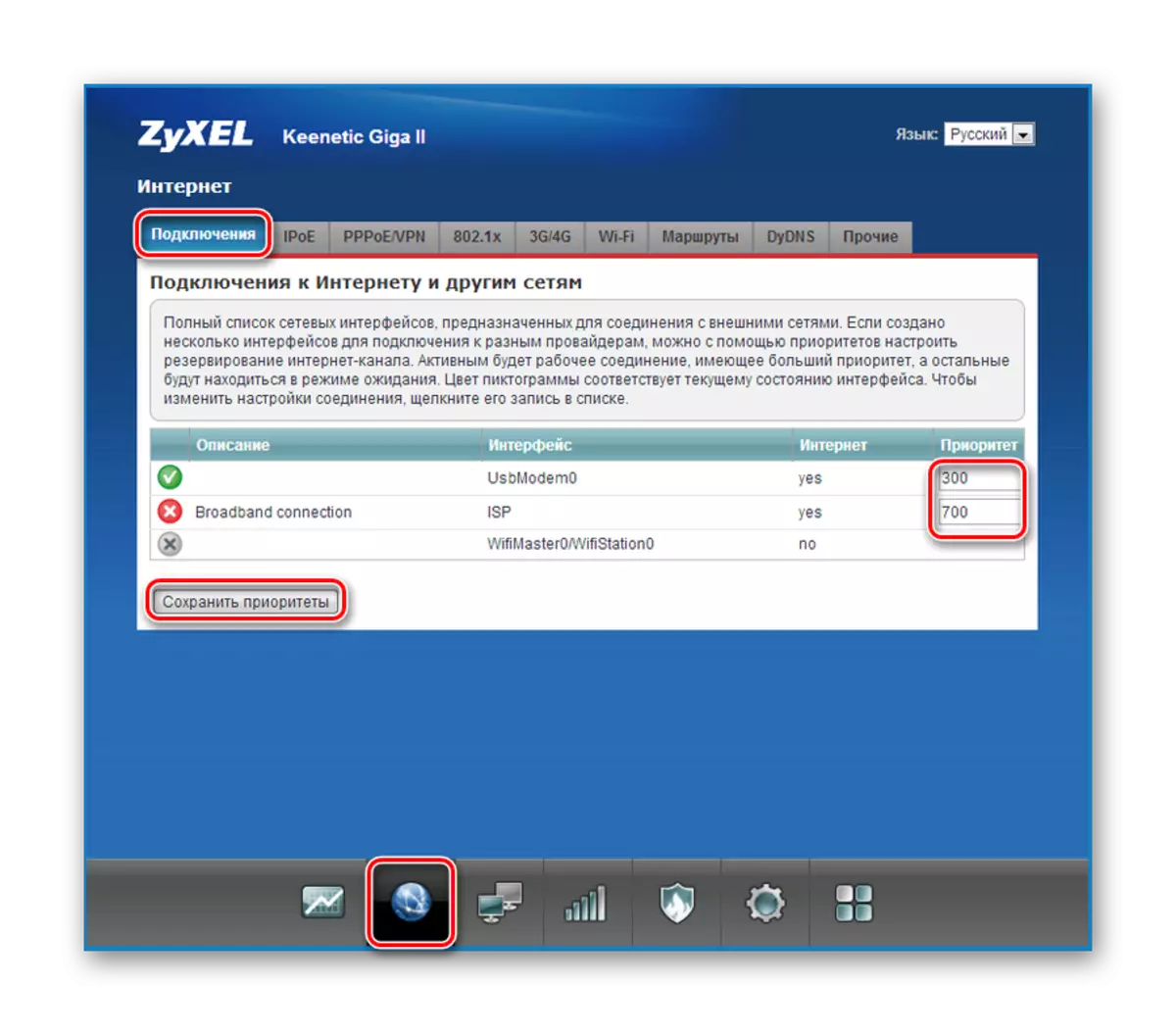
សំខាន់ជាងនេះទៅទៀតមានន័យថាអាទិភាពខ្ពស់បំផុត។ ដូច្នេះពីឧទាហរណ៍ដែលបានផ្តល់ឱ្យនៅលើបទគម្ពីរវាត្រូវបានភ្ជាប់មកតាមរយៈបណ្តាញដែលមានខ្សែភ្លើងដែលមានអាទិភាព 700 ។ ក្នុងករណីដែលបាត់បង់ការតភ្ជាប់គ្នារ៉ោតទ័រនឹងបង្កើតការភ្ជាប់បណ្តាញ 3G ដោយស្វ័យប្រវត្តិតាមរយៈម៉ូឌុលយូអេសប៊ីដោយស្វ័យប្រវត្តិ។ ។ ប៉ុន្តែក្នុងពេលដំណាលគ្នាវានឹងព្យាយាមស្តារការភ្ជាប់សំខាន់ជានិច្ចហើយនៅពេលដែលវាអាចធ្វើទៅបានវានឹងប្តូរទៅវាម្តងទៀត។ អ្នកអាចបង្កើតគូប្រហាក់ប្រហែលគ្នានិង 3G ភ្ជាប់ 3G ពីប្រតិបត្តិករផ្សេងៗគ្នាក៏ដូចជាការកំណត់អាទិភាពសម្រាប់ការតភ្ជាប់បីឬច្រើន។
ការផ្លាស់ប្តូរប៉ារ៉ាម៉ែត្របណ្តាញឥតខ្សែ
តាមលំនាំដើម zymel keenetic giga ii មានការភ្ជាប់វ៉ាយហ្វាយដែលបានបង្កើតរួចហើយដែលមានដំណើរការពេញលេញ។ ឈ្មោះបណ្តាញនិងពាក្យសម្ងាត់ទៅវាអាចត្រូវបានមើលនៅលើផ្ទាំងបិទដែលមានទីតាំងនៅផ្នែកខាងក្រោមនៃឧបករណ៍។ ដូច្នេះក្នុងករណីភាគច្រើនការតំឡើងបណ្តាញឥតខ្សែត្រូវបានកាត់បន្ថយទៅជាការផ្លាស់ប្តូរប៉ារ៉ាម៉ែត្រទាំងពីរនេះ។ ដើម្បីធ្វើដូចនេះអ្នកត្រូវការ:
- ចូលទៅផ្នែកការកំណត់ឥតខ្សែដោយចុចលើរូបតំណាងសមស្របនៅផ្នែកខាងក្រោមនៃទំព័រ។
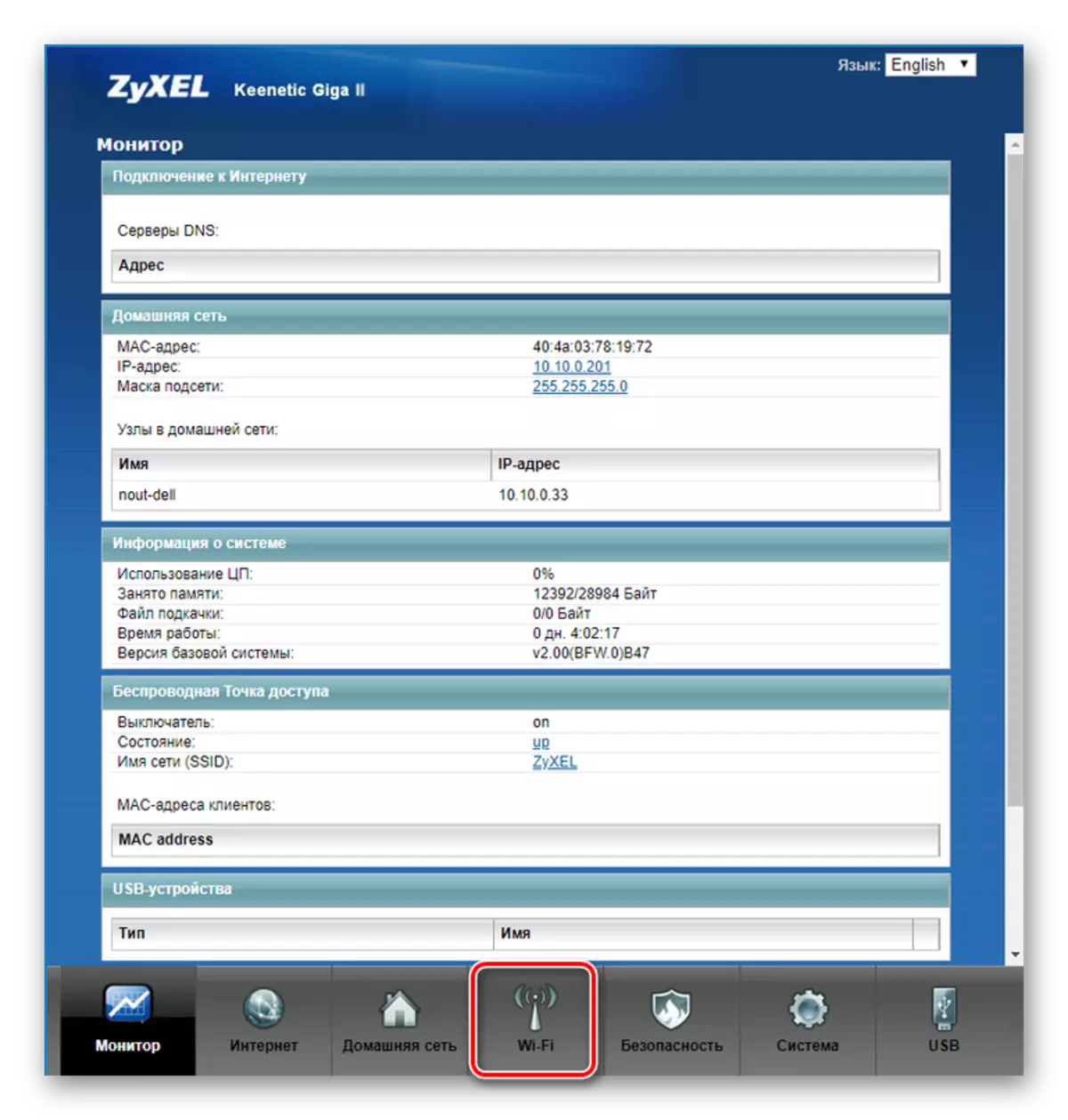
- ចូលទៅកាន់ផ្ទាំង "ចំណុចចូលដំណើរការ" ហើយកំណត់ឈ្មោះថ្មីសម្រាប់បណ្តាញកម្រិតសុវត្ថិភាពនិងពាក្យសម្ងាត់ដើម្បីភ្ជាប់ទៅវា។

បន្ទាប់ពីរក្សាទុកការកំណត់បណ្តាញនឹងចាប់ផ្តើមធ្វើការជាមួយប៉ារ៉ាម៉ែត្រថ្មី។ ពួកគេពិតជាគ្រប់គ្រាន់សម្រាប់អ្នកប្រើប្រាស់ភាគច្រើន។
នៅចុងបញ្ចប់នៃការពិនិត្យឡើងវិញខ្ញុំចង់បញ្ជាក់ថាអត្ថបទនេះរងផលប៉ះពាល់ដោយប្រធានបទតែមួយគត់ក្នុងការបង្កើត zyyyyle keenetic giga ii ។ ទោះយ៉ាងណាប្រព័ន្ធប្រតិបត្តិការ NDMS ផ្តល់ឱ្យអ្នកប្រើប្រាស់នូវមុខងារបន្ថែមជាច្រើនទៀតសម្រាប់ការប្រើប្រាស់ឧបករណ៍។ ការពិពណ៌នាអំពីពួកគេម្នាក់ៗសមនឹងទទួលបានអត្ថបទដាច់ដោយឡែកមួយ។
